Замена термопасты на процессоре и на видеокарте компьютера
Содержание:
- Как правильно нанести термопасту на процессор: почему так важно сделать все по инструкции
- Чем можно и нельзя заменять термопасту
- Как заменить термопасту на процессоре
- Пошаговый процесс замены термопасты на процессоре
- Разберите компьютер
- Основные этапы замены пасты
- Как проверить температуру процессора
- Для чего нужна термопаста
- Чем заменить термопасту, если таковой нет
- Как наносить термопасту на процессор ноутбука
- Как поменять термопасту на видеокарте
- Как выбрать термопасту
- Нанесение термопасты
Как правильно нанести термопасту на процессор: почему так важно сделать все по инструкции
Если термопаста нанесена неровно или в недостаточном количестве, вы можете увидеть, что несколько ядер вашего процессора греются сильнее, чем остальные. Подобным же образом вы можете страдать от появления пузырьков между процессором и охлаждающим радиатором, создающих растущие участки повышенной температуры, если на чипе было слишком много термопасты.
Ранее считалось, что применение термопасты способом «размазывания» приводило к возможно наиболее низким температурам процессора. Так или иначе, вследствие того, что охлаждающие радиаторы и даже интегрированные распределители тепла IHS (Integrated Heat Spreaders — металлическая пластинка, встроенная в верхнюю плоскость процессора) не стыкуются идеально плоскими поверхностями, микротрещины между радиатором и чипом способствуют меньшей эффективности теплоотдачи при использовании этого метода.
Наряду с предлагаемыми нами, вы также можете пользоваться способами Х-образного, двойного и даже тройного нанесения линий, однако мы опытным путем установили, что «однолинейный» и «точечный» методы наилучшим образом подходят для подавляющего большинства современных процессоров.

Стоит также заметить, что некоторые термопасты могут потребовать различных способов их нанесения. Например, Coollaboratory Liquid Ultra Thermal Paste нужно распределять по процессору экстремально тонким слоем. Тем не менее, большей части термопаст присуща структура, аналогичная тем, которые мы использовали при написании данного руководства.
Чем можно и нельзя заменять термопасту
Вместо термопасты некоторые владельцы компьютеров или ноутбуков используют совершенно бесполезные вещества – масло, зубную пасту, клей моментального высыхания и тому подобное. Однако это делать категорически нельзя, ведь все эти вещества не просто бесполезны, а и могут быть вредны для вычислительной техники. К примеру, «клей-момент» склеит намертво поверхность радиатора с «ЦП», после чего придется заменять их, ведь отклеить их один от другого будет практически невозможно. Зубная паста, в свою очередь, при большой температуре может загореться. А масло – абсолютно неэффективное средство, которое испачкает все микросхемы и приведет к короткому замыканию.
 Вещества, которые категорически нельзя использовать вместо термопасты
Вещества, которые категорически нельзя использовать вместо термопасты
Кроме того, многие советуют пользоваться такими временными заменителями:
- силиконовая смазка;
- фольга;
- жевательная резинка.
Силиконовой смазкой ни в коем случае нельзя пользоваться, ведь она имеет совершенно другой состав и не содержит необходимого количества металлов. По мнению некоторых юзеров, фольга способствует теплообмену, но в данном случае она ровным счетом никакой пользы не принесет. Жевательная резинка, в свою очередь, является врагом для любой микросхемы и тем более для «ЦП». Под воздействием температуры она меняет свой цвет на черный и сворачивается. При этом возникают трудности с ее удалением.
 Материал, который рекомендуют использовать вместо термопасты, но категорически не стоит этого делать
Материал, который рекомендуют использовать вместо термопасты, но категорически не стоит этого делать
Если дома не оказалось нового тюбика или шприца с необходимым веществом, то заменить его можно лишь на время при помощи специального термического клея. Однако при первой же возможности рекомендуется очистить процессор от него и заметь на качественную термопасту. Также полезным может оказаться обычная густая силиконовая смазка, в состав которой входит оксид серебра.
 При срочной необходимости термопасту можно заменить термическим клеем
При срочной необходимости термопасту можно заменить термическим клеем
Своими руками также можно произвести шлифовку поверхности крышки процессора простым наждаком мелкой фракции. Это на время позволит улучшить показатели теплообмена между «ЦП» и радиатором, снизив при этом температуру первого. Но стоит учитывать, что все вышеупомянутые рекомендации могут привести к выходу из строя компьютера при недостатке опыта обращения с подобной техникой у владельца.
Для контроля текущего состояния процессора и термопасты необходимо загрузить на устройство специальное программное обеспечение, которое будет считывать температуру. Если показатели окажутся слишком высокими – понадобится провести срочную замену вещества. Определить температуру можно, воспользовавшись программой под названием «Speccy». Кроме того, она анализирует всю систему и позволяет пользователю быть в курсе ее актуального состояния.
 При использовании вещества вместо термопасты, рекомендуем контролировать температуру процессора утилитой Speccy
При использовании вещества вместо термопасты, рекомендуем контролировать температуру процессора утилитой Speccy
Как заменить термопасту на процессоре
Весь процесс по удалению старой и нанесению новой термопасты у опытного специалиста занимает пару минут, куда больше времени уходит на разборку компьютера или ноутбука, с процессором которого проводятся работы. Чтобы разобрать ноутбук для нанесения термопасты, рекомендуем найти в интернете видео, в котором специалисты показывают, как добраться до процессора конкретно в вашей модели портативного компьютера. Что касается разборки стационарного PC – здесь все просто, и снять блок из радиатора и процессора можно без особых трудностей.
После того как вы извлекли из компьютера блок с кулером и процессором, необходимо выполнить действия, описанные ниже.
Сотрите остатки старой термопасты с процессора
Если термопаста в компьютере менялась пару месяцев назад, то отделить радиатор от процессора будет несложно. Когда пользователь не заботился о температуре процессора более 2 лет, а последние несколько месяцев «камень» постоянно перегревался, снять кулер с сильно засохшей термопасты станет гораздо сложнее. Ни в коем случае не старайтесь просунуть нож между радиатором и процессором, чтобы разъединить их от слипшейся термопасты. Единственно верным способом в такой ситуации является вращение процессора по кругу с применением физической силы. Это позволит немного размягчить термопасту, а после отделить детали друг от друга.
Перед нанесением новой термопасты, с процессора необходимо удалить засохшие остатки старой. Для этого можно использовать обычную салфетку. Если термопасту удалить с помощью салфетки не удается, возьмите канцелярский ластик и попробуйте с его помощью стереть остатки термопасты с процессора и радиатора. Также можно слегка намочить салфетку спиртом или специализированным средством ArctiClean, чтобы процесс по удалению термопасты пошел лучше.
Обратите внимание, что при удалении термопасты процессор лучше держать в сокете, чтобы избежать поломки или перегибания ножек. Постарайтесь, чтобы остатки термопасты не попали на процессор, иначе это приведет к большим проблемам, которые могут вылиться в необходимость замены процессора
По итогу снятия термопасты с процессора вы должны получить две идеально чистые поверхности, на которых не осталось ее следов.
Как правильно наносить термопасту на процессор
Для хорошей теплопроводности важно, чтобы слой термопасты был не слишком толстым и не слишком тонким. Вот некоторые параметры правильно нанесенной термопасты на процессор компьютера:
- После нанесения слоя сквозь него должен слегка просвечиваться процессор;
- Слой должен быть равномерно нанесен по всей площади процессора;
- Необходимо избежать появления разрывов в слое термопасты.
В большинстве инструкций термопасту рекомендуется наносить маленькой горошиной в центре процессора. Подобным образом делается, если есть необходимость быстро размазать ее по поверхностям процессора и радиатора. При этом данный метод не позволяет добиться равномерного полного нанесения термопасты.
Куда более эффективно, если работы выполняются в домашних условиях, нанести термопасту следующим образом:
- Откройте тюбик с термопастой, и выдавите ее небольшое количество в линию на край процессора;
- После этого возьмите обычную пластиковую карточку и плавными движениями размажьте термопасту по поверхности всего процессора. Заранее прикидывайте, чтобы нанесенной термопасты хватило на всю поверхность процессора, но не переборщите с ее количеством.
Внимание: Во время нанесения термопасты на процессор, постарайтесь избежать ее попадания на другие компоненты компьютера, в частности, на материнскую плату. Когда термопаста будет размазана по всей поверхности процессора, надевайте на него кулер, при этом непосредственно на радиатор наносить теплопроводную смесь не стоит
Когда термопаста будет размазана по всей поверхности процессора, надевайте на него кулер, при этом непосредственно на радиатор наносить теплопроводную смесь не стоит.
Пошаговый процесс замены термопасты на процессоре
Разберем замену термопасты на процессоре ПК. Извлеките материнскую плату из системного блока. Так будет проще и быстрее.
Крепление кулера зависит от сокета. Если вы не знаете или не уверены в том, как отключить кулер от материнской платы, лучше поищете инструкцию в интернете. Для этого напишите название сокета или материнской платы в поисковую систему.
В данном примере кулер для процессора Intel. Он открепляется от платы поворотом всех четырех крепежей в сторону радиатора. Далее, этот крепеж вытягиваются вверх и кулер можно отсоединить отплаты.

Отключайте кулер сразу после того, как компьютер был выключен. Старая засохшая термопаста из-за температуры будет чуть подвижней, чем в холодном виде.
Если кулер намертво засел на процессоре и материнской плате, попробуйте его расшатать из стороны в сторону. Действуйте аккуратно и внимательно. Особенно следите за тем, все ли крепежные элементы вы отсоединили или нет. Иначе можно повредить и материнскую плату, и процессор.

Профилактика системы охлаждения и чистка кулера
Чистим кулер от старой термопасты ватой или ватными дисками и любым растворителем или спиртом. Можно и вышеупомянутым бензином Калоша и даже одеколоном.
Чистая и ровная поверхность кулера готова.
Также не забудьте почистить щеткой лопасти и радиатор от накопившейся пыли.
Чистка платы и процессора
Уберите пыль от процессора и извлеките его из материнской платы.
Также чистим процессор ватой пропитанной спиртом, как и кулер.
Если на процессоре со стороны охлаждения есть мелкие SMD компоненты, то лучшей не рискуйте и удаляйте старую термопасту щеткой. Особенно это касается ноутбуков.
Также чистим от пыли и плату.
Все готово к нанесению пасты.
Нанесение термопасты на процессор
Выдавливаем небольшую каплю пасты на крышку процессора.
Посту удобнее наносить на процессор, когда он еще не установлен в сокет.
Теперь размазываем ее по поверхности при помощи пластиковой карты. Это один из самых популярных и эффективных методов нанесения пасты. Так термопаста полностью распределяется по всей крышке процессора и намного эффективнее отдает тепло на кулер.
Если пасты не хватило на всю поверхность — добавьте ее еще, но не увлекайтесь.

Теперь все готово для установки кулера.
Аккуратно установите кулер на место и надежно закрепите его. Именно надежный и плотный контакт кулера и процессора обеспечивает хорошую передачу тепла.
А термопаста позволяет уменьшить расстояние между ними. Воздух же имеет хуже теплопроводность, чем паста.
Разберите компьютер

bios72.ru Выключите компьютер и отключите кабель питания от электросети. Затем снимите крышку корпуса с помощью отвёртки.
На этом этапе не помешает аккуратно пропылесосить внутренности компьютера. Избавившись от пыли, вы снизите общую температуру системы. Но не переусердствуйте: пылесос не должен прикасаться к деталям.
Открутив болтики на системе охлаждения, отсоедините её от материнской платы — вы увидите под ней металлическую пластину с остатками старой термопасты. Это и есть процессор. Рядом с ним может оказаться ещё одна пластина — чип встроенной видеокарты.
Бывает, что корпус ноутбука мешает отделить систему охлаждения от материнской платы. В таком случае придётся сначала вытащить материнскую плату наружу и только потом отсоединить от неё радиатор, как в видеопримере выше.
Если в вашем компьютере присутствует отдельная видеокарта со своим охлаждением, извлеките её, а затем снимите с неё радиатор. Под ним на видеокарте также должна быть пластина с остатками старого вещества — видеочип.
Если у вас возникнут трудности при разборке компьютера или отдельных комплектующих, поищите на YouTube видео с обслуживанием такой же модели устройства, как у вас.
Основные этапы замены пасты
Основными этапами замены термопроводящей пасты на ноутбуке являются:
- разборка устройства согласно инструкции, которую можно скачать из сети;
- снятие системы охлаждения;
- очистка радиатора и процессора от остатков старого материала;
- нанесение новой пасты;
- сборка ноутбука.
Разобрав портативный компьютер, на подошве радиатора кулера и процессора можно увидеть термопасту, имеющую белый, жёлтый или серый цвет.
Её следует удалить с помощью влажной салфетки, ватных палочек или даже деревянной линейки, в зависимости от степени засыхания материала.
Паста удаляется и с чипсета, и с системы охлаждения, так как на эти же поверхности будет наноситься новый термоизолятор.

Рис.4. Очистка радиатора и процессора от остатков термопасты.
Если паста засохла слишком сильно, салфетка для протирания может быть смочена изопропиловым спиртом, повышающим эффективность очистки.
Тщательное удаление материала обязательно, так как поверхности радиатора и чипсета имеют микрорельеф, на котором могут задерживаться частицы термоизолятора.
Если оставить засохшую старую термопасту, теплоотдача может быть нарушена, даже если правильно выбрать и нанести новую.
Совет! Не забудьте обезжирить поверхность
После того как радиатор и процессор очищены от термоинтерфейса, требуется дать им просохнуть. Теперь следует обезжирить поверхность, а после можно наносить новый материал.
А первым этапом нанесения является помещение капли пасты в центр поверхности чипсета.
Правильное количество определяется на глаз – достаточно одного лёгкого нажатия на поршень шприца, в котором находится материал.

Рис.5. Правильное количество термопасты
Причина, по которой паста наносится на процессор, а не на радиатор кулера, заключается в том, что площадь поверхности последнего слишком большая.
Лишняя термопаста на выступающих частях системы охлаждения может не только не помочь повышению теплоотдачи, но и повредить ноутбуку, вызвав замыкание контактов на материнской плате.
Тогда как избыток материала на поверхности чипсета достаточно заметен и легко удаляется до того, как причинит вред.
Для правильного распределения пасты по поверхности лучше всего использовать пластиковую карту. Можно использовать также:
- кисточку, которая входит в комплект некоторых термопаст;
- специальную лопатку;
- Sim-карту от телефона;
- резиновые перчатки.
Слой пасты должен быть распределён равномерно и слоем толщиной примерно 1 мм. Дополнительно выровнять термопасту поможет простой лист бумаги.

Рис.6. Правильное нанесение термопасты.
Процесс нанесения материала заканчивается установкой системы охлаждения на место и подключением кулера.
А проверить эффективность замены и правильность сборки можно после перезагрузки ноутбука и входа в BIOS.
Температура процессора устройства после нескольких минут работы не должна превышать 40 градусов.
Если это условие не соблюдается, возможно, система была собрана неправильно, или проблема заключается не только в засохшей пасте, но и в неисправном вентиляторе.
Как проверить температуру процессора
Чтобы проверить, помогла ли замена термопасты, перед ее заменой следует замерить температуру процессора. Вскрывать его и прислонять термометр не придется – есть программные решения. Во-первых – в БИОСе имеется раздел, в котором можно посмотреть данную информацию. Выглядит он по-разному, в зависимости от версии биоса.
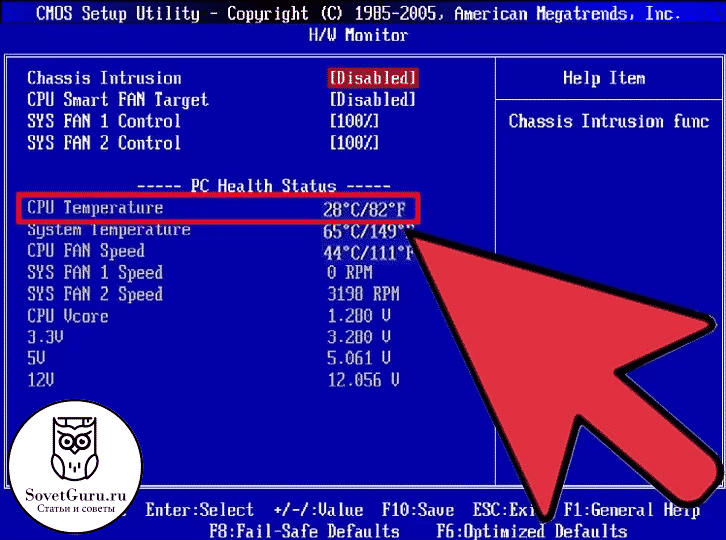
Проверка температуры процессора на BIOS’е
Кроме этого, существует масса программ, например HDTune, в которой получится не только узнать температуру, но и проверить состояние жесткого диска.

Интерфейс программы HDTune
Программу можно найти под любую версию любой операционной системы по простому запросу, вводить сложные данные не придется.
Популярные программы для проверки температуры процессора и иных аппаратных элементов компьютера:
- MSI Afterburner;
- SpeedFan;
- Open Hardware Monitor;
- Core Temp;
- CPU-Z;
- AIDA64 Extreme Edition;
- GPU-Z;
- HWMonitor.
Соответственно, температура замеряется до замены термопасты и после. Если результат после стал значительно меньше – замена точно пошла на пользу. Если нет – следует проверить качество кулера, чистоту радиатора и то, правильно ли установлена система охлаждения и работает ли она. Проверять температуру стоит сразу после загрузки, в процессе использования компьютера на максимальной мощности и просто спустя несколько часов использования. Она может быть разной, при средней нагрузке около 30- 40 градусов. При полной – не больше 70. Идеальная же система охлаждения позволит процессору даже в моменты загрузки не перегреваться выше 50 градусов.
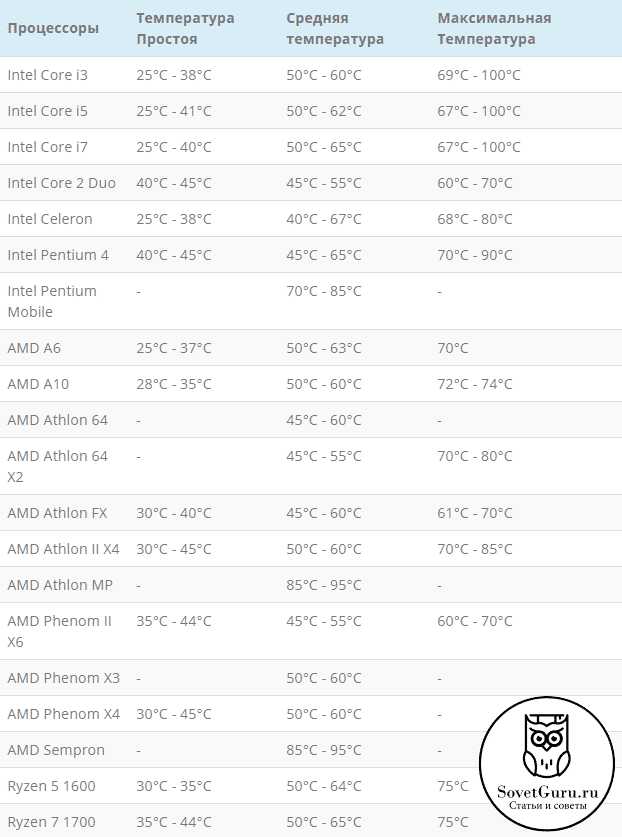
Примерные допустимые температуры для разных процессоров
Заменить термопасту даже в домашних условиях совсем не сложно, а это спасет компьютер от поломки и сэкономит много сил, денег и времени. Все компьютерные сервисы предлагают услугу чистки компьютера и замены термопасты, но этот процесс совсем не сложен и можно справиться самостоятельно, если следовать инструкции и не торопиться. Перед включением компьютера необходимо проверить, все ли его элементы подключены к материнской плате. При качественном и своевременном обслуживании компьютер прослужит без поломок долгие годы!
Для чего нужна термопаста
Кристалл процессора спрятанный под металлическую крышечку во время своей работы выделяет достаточное количество тепла, которое необходимо отвести от процессора. Для этой цели служит кулер. Который прижимается к процессору металлической частью рабочего пространства. Между двумя металлическими элементами (процессор и кулер) неизбежно остаются микроскопические пространства, как бы идеально не были отполированы поверхности. Но воздух не является идеальным проводником тепла, вот поэтому мы и применяем термопасту. Термопаста заполняет эти микроскопические пустоты и в разы эффективней передает тепло от процессора к кулеру. Существуют несколько различных типов теплопроводных материалов, включая керамических и металло-паст и твердых, восковых тепловых прокладок. На некоторых кулерах уже нанесена термопаста но мы не рекомендуем ее использовать, лучше нанесите более эффективную например Arctic Silver 5 или Arctic Silver CERAMIQUE.

Чем заменить термопасту, если таковой нет
По-хорошему лучше ничем термопасту не заменять, польку использование прочих веществ может сделать только хуже. Термоинтерфейс можно найти в магазинах электроники, даже в небольшом городе, а стоит он копейки. Просто сходите и купите.
Чтобы не возникало вопрос рассмотрим средства, которые НЕЛЬЗЯ использовать вместо термопасты:
- Зубная паста – не знаю, от кого впервые пошло утверждение, что зубная паста способна отводить тепло. Я только знаю, что ее можно использовать для замазывания царапин на оптических дисках, но не более. В общем, смотрите состав. При повышении температуры паста может воспламениться, а дальше объяснять уже не нужно…
- Сплав Вуда – токсичный, состоящий из нескольких металлов. При повышении температуры более 60 градусов способен разрушать поверхность CPU.
- Майонез, сметана и другие продукты – использование данных веществ можно назвать максимальным уровнем тупизма. Пищевые продукты стоит применять по назначению, а именно внутрь себя. А те, кто желает добиться короткого замыкания на своем компьютере, дело ваше.
- Клей быстрого действия – вариант для тупых однозначно. Хотите склеить радиатор с процессором? Да, пожалуйста, а потом покупать этот комплект за копеечку.
- Силиконовая смазка – не подходит вместо термопасты, так как различаются составы.
- Любые масла – нельзя использовать и результата вы не добьетесь и, соответственно, выкинете на помойку процессор как минимум.
- Фольга – не подходит в любом виде за бесполезностью данного действия.
Все, что сейчас было указано в данном списке ни в коем случае нельзя использовать вместо термопасты.
Что использовать вместо термопасты (но не рекомендуется)
Есть некоторые вещества, состав которых способен обеспечить какую никакую теплопроводность, но это будет не так эффективно, как при использовании термопасты:
- Свинцовая пыль, которой можно слегка натереть поверхность процессора.
- Термоклей – его на некоторое время использовать можно, а не обычный клей. Но лучше воздержаться от греха и использовать нормальную термопасту.
- Силиконовая смазка с оксидом серебра – пойдет для замены пасты. В составе должен быть оксид серебра.
Выводы по замене термопасты процессора и видеокарты
Из всего вышеописанного мы узнали очень много важных пунктов. В частности, что такое термопаста и какие типы имеет термоинтерфейс в целом. Как поменять термопасту на процессоре компьютера, ноутбука и видеокарте. Так же узнали, чем можно заменить термопроводящую смесь, а чем нельзя.
Важные пункты:
- Толстый слой термопасты не обеспечит нужной теплопроводности. Впоследствии температура может только увеличиваться.
- Не используйте для распределения термопасты ватные диски, палочки и прочие элементы, которые могут оставить на поверхности процессора ворсинки и волокна. Это плохо повлияет на теплопроводность. Для распределения пасты воспользуйтесь любой карточкой, которая не будет мяться, например, пластиковую.
- Слой пасты должен быть исключительно тонкий. Последствия из пункта 1.
- Очень старая термопаста может засохнуть и кулер от процессора не отлипнет. Конечно, при некотором усилии это возможно, но есть возможность повреждения самого CPU. Попробуйте вращать процессор, возможно, паста размягчиться и элементы разъединятся.
- Используйте исключительно термопасту – вещество, специально созданное для теплоотвода. Что-то другое вместо этого не использовать (читаем раздел выше о последствиях).
На этом все. Оставляйте комментарии, делитесь статьей с друзьями и пишите свои пожелания.
Как наносить термопасту на процессор ноутбука
Теплопроводное вещество создаёт прослойку между соприкасающимися агрегатами. Этапы работы заключаются в следующем:
- разборка ноутбука;
- снятие старого слоя;
- очистка процессора и радиатора;
- нанесение термопасты;
- равномерное распределение вещества по поверхности;
- сборка устройства.
На первый взгляд, поверхность процессора выглядит абсолютно гладкой. Но если посмотреть под микроскопом, можно увидеть множество микротрещин и впадин.
 @graphicscardhub.com
@graphicscardhub.com
Из-за них появляется воздушная подушка, препятствующая отводу тепла. Нанеся слой термопасты, мы сглаживаем места соприкосновения и повышаем теплоотдачу.
Очищение поверхности от старой пасты
Когда разберёте лэптоп и доберётесь до процессора, перед вами встанет следующая задача – отсоединить от него радиатор. Сам винчестер вытаскивать наружу не имеет никакого смысла.
Некоторым удастся сделать это с лёгкостью. Кому-то же придётся попотеть, буквально отдирая запчасти друг от друга. Всё из-за того, что теплопроводное вещество пересохло. Делайте это очень аккуратно, чтобы не поцарапать гладкие поверхности запчастей.
 @i.ytimg.com
@i.ytimg.com
Старый слой термопасты придётся удалить. Уверенные пользователи советуют разные способы для очистки. К примеру, можно воспользоваться:
- салфетками;
- тонкой тканью;
- ватными дисками.
Смочите спиртом и приступайте к очистке. Хорошо зарекомендовал себя обычный школьный ластик. Правда, тереть придётся долго – до полного блеска радиатора и процессора. Но вы же для себя это делаете, вернее, для комфортной работы за ноутбуком.
В крайнем случае можете помочь себе уголком деревянной линейки. Это касается исключительно радиатора. К процессору ею лучше не притрагиваться.
По завершении очистки обезжирьте процессор и радиатор, протерев их ваткой, смоченной в этиловом спирте.
Процесс нанесения новой пасты
Наносить слой теплопроводного средства можно, только когда поверхности будут идеально вычищены и подсохнут. Выдавите из тюбика микроскопическую капельку термопасты – не больше рисового зёрнышка. Смазывайте исключительно процессор, но не радиатор.
 @i.imgur.com
@i.imgur.com
Если переборщите и сделаете толстый слой, то только ухудшите теплопроводность. Наша задача – сгладить незаметные глазу микротрещинки, а не выкладывать щедро, как масло на бутерброд.
Равномерно распределите пасту по поверхности, разглаживая лопаточкой, которая идёт в комплекте с тюбиком. Можете воспользоваться уголком банковской карты. Следите, чтобы слой был тонким и равномерным. Пропущенных мест не должно быть.
Теперь прикладывайте сверху радиатор. Он должен прилегать очень плотно, словно прилипнув. Прижав, прикручивайте винтики.
Как поменять термопасту на видеокарте
Замена термопасты на видеокарте практически ничем не отличается от процесса замены на процессоре.
На ПК прежде всего видеокарту нужно снять. Отключите все провода, которые подключены к разъемам видеокарты. Обычно она крепится двумя болтами к корпусу – откручиваем их. Далее на слоте PCI, в который она вставлена нужно отогнуть защелку и вынуть графический модуль.
- К процессору видеокарты так же прилегает радиатор с кулером. Для снятия его снятия понадобится открутить болты или отогнуть фиксаторы.
- Если внутри корпуса и на плате имеется пыль, обязательно удаляем её с помощью кисточки или баллона сжатого воздуха.
- Для удаления старой термопасты понадобится ватный диск и спирт. Аккуратно удаляем слой засохшей пасты.
- Убедитесь, что поверхность полностью высохла.
- Равномерным и тонким слоем наносим ту же термопасту, что и на общий процессор. Делаем это с помощью пластиковой карточки.
- Собираем конструкцию обратно и вставляем в слот PCI.

Ну вот и все, процесс этот не такой уж и сложный, как может показаться.
Для обеспечения лучшего охлаждения процессора видеокарты ноутбука так же понадобится разборка. Графический модуль находится на системной плате и прикрыт системой охлаждения (кулер, медные трубки для отвода тепла). Разбирается все это легко, старая паста чистится спиртом и ваткой. Тонким слоем наносится термопроводящая смесь.
Как выбрать термопасту
Большинство термопаст обычно белого цвета, но их внутренние компоненты могут отличаться, что приводит к разной теплопроводности. Существует 3 основных типа термопаст, которые содержат металл, фарфор и кремний.

Клеи, содержащие металлы. Всем известно, что металлы проводят тепло лучше всех типов материалов, поэтому эффективность этого клея неоспорима. Однако, помимо проводки металла, он также проводит электричество, поэтому, если вы приклеите провод к цепи, это может вызвать короткое замыкание компонентов.
Клей, содержащий керамику: немного менее эффективен, чем металлический клей, взамен этот клей обладает тем преимуществом, что он не проводит электричество, а потому достаточно безопасный.
Клей, содержащий кремний: обычно продается вместе со стандартным радиатором процессора и в радиаторах низкого качества. Эффективность этого клея значительно уступает двум вышеуказанным типам.
Для достижения наилучшего эффекта охлаждения для процессора или графического процессора вы должны выбрать клей для керамических компонентов, который менее эффективен, чем клей для металла от 1 до 3 градусов Цельсия, но очень безопасен, чтобы избежать риска выхода из строя компонента. Покупайте термопасту только от известных производителей охлаждения, таких как Arctic Cooling, Arctic Silver.
Нанесение термопасты
Важно уяснить тот факт, что термопасты для процессора нужно совсем немножко, буквально капельку размером со спичечную головку, а в случае нанесения термопасты на процессор видеокарты – ещё меньше. Да, конечно же, наша ментальность этого не позволяет, ведь если был приобретён тюбик термопасты, то чего ж добру пропадать-то? -нужно всю выдавить
Это делать ни в коем случае нельзя, так как теплопроводность даже самой дорогой термопасты, намного хуже, чем теплопроводность самого дешевого радиатора. Поэтому для того, чтобы не ухудшить охлаждение графического или центрального процессора, необходимо наносить термопасту очень тонким равномерным слоем (даже чтобы немного просвечивалось). Прежде всего, необходимо замазать микротрещины, а не создать сантиметровый слой «масла» между радиатором и процессором.
После того как поверхность была очищена от остатков термопасты, то необходимо взять немного этилового спирта и обезжирить поверхность (для этого хорошо подойдут палочки с ватой), хотя делать это не обязательно, но для большего эффекта всё же желательно. Далее необходимо выдавить из тюбика небольшое количество термопасты (именно на корпус процессора, смазываем только его) и аккуратно растираем её (для этого хорошо подойдёт пластиковая карточка). Нужно растирать термопасту равномерно по всей поверхности, чтобы нигде по углам не оставалось пропущенных областей. И ещё раз напоминаю: очень и очень тонким слоем!
Данная картинка, взятая на одном из специализированных форумов, наглядно демонстрирует правильность нанесения термопасты.

Когда вы нанесли термопасту, можно смело накрывать её радиатором, а затем хорошо прикрутить, чтобы поверхности плотно соприкасались.
Собственно, теперь вы, я думаю, четко разобрались с тем, как наносить термопасту на процессор
Хочу ещё раз обратить ваше внимание на то, что не нужно вестись на откровенно глупые ролики на ютубе, где товарищи с «ровными» руками наносят термопасту килограммами. Возможно, система и будет работать с таким обилием термоинтерфейса, но вот температурный режим будет в разы хуже, по сравнению с системой, где термопаста была нанесена правильно
Холодных процессоров вам. Удачи!
blog comments powered by DISQUS